Советы по удалению GameTrekkers Toolbar
GameTrekkers Toolbar является потенциально нежелательных приложений. Это потому, что эта программа способствует ссылки на сайты третьих сторон, устанавливает печенье веб Шпион на своих пользователей и знакомит пользователей с других потенциально ненадежных программ. Согласно нашим исследованиям это странно дополнение может поставляться в комплекте с вредоносных установщиков.
Хотя создатель этой программы, интерактивные сети Mindspark, вряд ли может быть связан с вредоносных программ, GameTrekkers Toolbar может использоваться вредоносных дистрибьюторов как влечение к скольжению в более вредоносных угроз. Поэтому если вы не хотите столкнуться с вредоносных программ, которые требуют удаления, вам нужно быть крайне осторожным, о программах, которые вы устанавливаете на свой компьютер. В настоящем докладе мы научим вас, как удалить GameTrekkers Toolbar и других ненадежных программ, которые могли бы ввели вашей операционной системы.
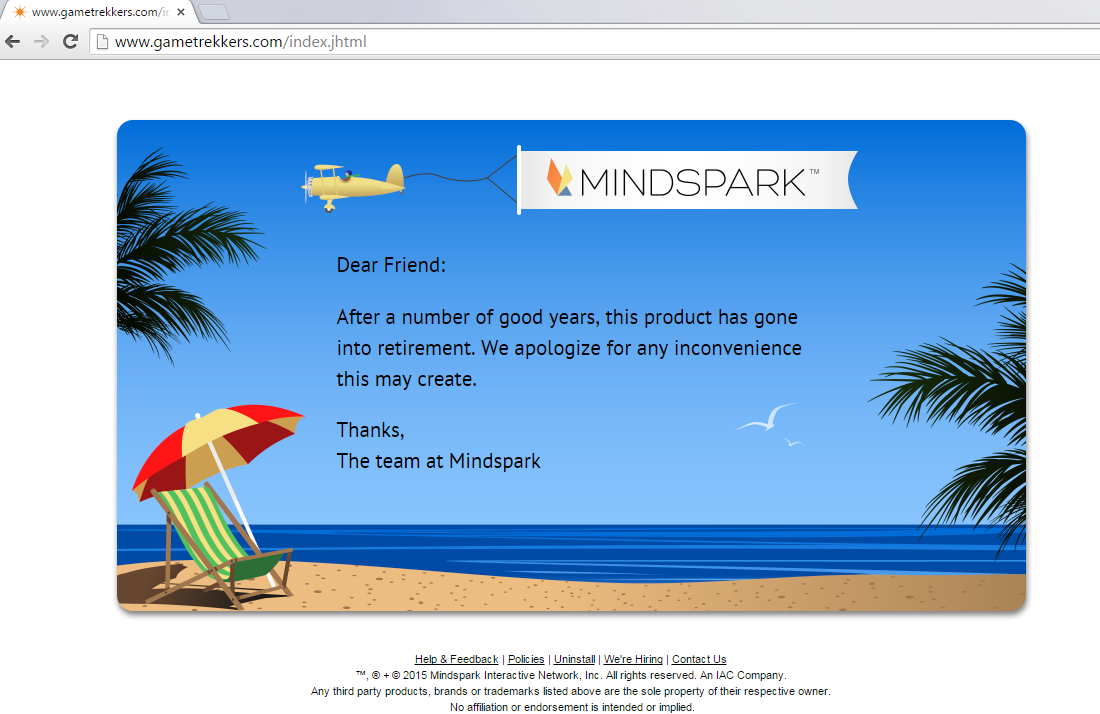
Хотя некоторые пользователи приобретают GameTrekkers Toolbar с помощью сторонних инсталляторов, официальный источник этого подозрительных дополнения является gametrekkers.com/index.jhtml. Макет этого веб-сайта идентична сайты, представляющие CrazyForCraft инструментов, FunPopularGames панели инструментов и сотни других панелей инструментов, которые мы испытывали в прошлом. Эти программы были созданы той же компании, Mindspark интерактивная сеть и они все функции таким же образом. К счастью все эти программы также могут быть удалены таким же образом. Наиболее заметным эти программы имеют в общем то, что все они поставляются в комплекте с поставщиком стороннего поиска. Если вы не откажетесь Поиск модификаций, которые следуют GameTrekkers Toolbar, домашней страницы будет изменен на home.tb.ask.com. Некоторые Firefox и Internet Explorer пользователи думают, что они должны удалить браузер угонщик после согласования этого изменения случайно. Несмотря на это мы советуем удалить инструменты поиска, связанных с GameTrekkers Toolbar, потому что они могут продемонстрировать, рекламные ссылки и ненадежные объявлений.
Удаление GameTrekkers Toolbar является относительно простой. Если вы установили его на IE, необходимо удалить эту программу из Windows, и, если он установлен на Firefox, вам нужно удалить нежелательные дополнения. Когда речь заходит о нежелательных поиска инструментов, вы можете легко заменить их с помощью ручного удаления руководства ниже. Если вы установили GameTrekkers Toolbar комплекте с вредоносных программ, это лучше использовать автоматизированные вредоносные программы удаления для очистки вашей операционной системы Windows. Если у вас есть какие-либо вопросы об удалении нежелательных программ, расширений браузера или инструменты для поиска, вы можете начать обсуждение в комментариях ниже. Вы должны не успокоятся, пока все угрозы/ненадежных программ устраняются.
Удаление GameTrekkers Toolbar
Удаление GameTrekkers Toolbar из Windows 10/Windows 8
- Запуск выполнения (Win + R) и введите: панель управления.
- Выберите удалить программу и найти GameTrekkers.
- Щелкните правой кнопкой мыши приложение, которое вы хотите удалить и выберите Удалить.
Удалить GameTrekkers Toolbar из Windows 7 и Windows Vista
- Нажмите кнопку Windows/Пуск на панели задач.
- Откройте в панели управления меню и нажмите кнопку Удаление программы.
- Найдите приложение, которое вы хотите удалить, щелкните его правой кнопкой мыши и выберите Удалить.
Прекратить GameTrekkers Toolbar от Windows XP
- Нажмите кнопку Пуск на панели задач и откройте панель управления.
- Дважды щелкните значок Установка и удаление программ.
- Выберите нежелательные приложения и нажмите кнопку Удалить.
Удалить из Mozilla Firefox
- Одновременно нажмите клавиши Ctrl + Shift + A (менеджер дополнений).
- Перейти к расширения и удалить нежелательные дополнения.
- Нажмите Alt + T и выберите параметры.
- Зайдите в общие и удалять/редактировать URL-адрес домашней страницы.
- Перейти к поиску и удалить нежелательные поиска поставщика.
Удалить из Internet Explorer
- Нажмите Alt + T (одновременно) и выберите пункт Управление надстройками.
- Перейдите на поставщиков поиска и выбрать нового поставщика поиска по умолчанию.
- Удалите нежелательные Поиск поставщика и нажмите кнопку Закрыть.
- Снова нажмите Alt + T и выберите пункт Свойства обозревателя.
- Перейдите на вкладку Общие, изменить или удалить URL-адрес домашней страницы и нажмите кнопку ОК.
Offers
Скачать утилитуto scan for GameTrekkers ToolbarUse our recommended removal tool to scan for GameTrekkers Toolbar. Trial version of provides detection of computer threats like GameTrekkers Toolbar and assists in its removal for FREE. You can delete detected registry entries, files and processes yourself or purchase a full version.
More information about SpyWarrior and Uninstall Instructions. Please review SpyWarrior EULA and Privacy Policy. SpyWarrior scanner is free. If it detects a malware, purchase its full version to remove it.

WiperSoft обзор детали WiperSoft является инструментом безопасности, который обеспечивает безопасности в реальном в ...
Скачать|больше


Это MacKeeper вирус?MacKeeper это не вирус, и это не афера. Хотя существуют различные мнения о программе в Интернете, мн ...
Скачать|больше


Хотя создатели антивирусной программы MalwareBytes еще не долго занимаются этим бизнесом, они восполняют этот нед� ...
Скачать|больше
Site Disclaimer
2-remove-virus.com is not sponsored, owned, affiliated, or linked to malware developers or distributors that are referenced in this article. The article does not promote or endorse any type of malware. We aim at providing useful information that will help computer users to detect and eliminate the unwanted malicious programs from their computers. This can be done manually by following the instructions presented in the article or automatically by implementing the suggested anti-malware tools.
The article is only meant to be used for educational purposes. If you follow the instructions given in the article, you agree to be contracted by the disclaimer. We do not guarantee that the artcile will present you with a solution that removes the malign threats completely. Malware changes constantly, which is why, in some cases, it may be difficult to clean the computer fully by using only the manual removal instructions.
